Символы в поисковых запросах Яндекс и Google
Использование в поисковой строке специальных символов позволяет наиболее быстро и точно получить ответ на интересующий вопрос. В разных поисковиках применяются операторы с некоторыми отличиями, я рассмотрю их язык на примере самой популярной в Рунете системе Яндекс, немного коснусь и Google..
Символы в поисковых запросах
В зависимости от результата, который Вы хотите получить в выдаче, можно использовать как отдельные операторы, так и несколько разных в одной фразе. Разберем на примерах, в каких случаях и какие из символов необходимы для получения определенных результатов поиска.
Обязательное присутствие нужных слов
Во всем тексте.
Например, если Вы ищете информацию в контексте определенного региона, или связанную с какой-то частностью, к поисковому запросу можно добавить необходимое слово, а перед ним без пробела символ двойной амперсанд &&, в этом случае оно обязательно будет присутствовать в тексте сайтов, показанных в выдаче
Это важно и в ситуации, когда одно слово имеет несколько значений — приписываете к поисковому запросу необходимое уточнение с двойным знаком и даете системе ориентир поиска, например «органы &&человека».
В одном предложении
Эту задачу решает применение одинарного символа &. Например, по запросу «настройки &ретаргетинга» в результатах выдачи будут сайты, в предложениях которых есть оба слова — «Пошаговые настройки поискового ретаргетинга», «Ретаргетинг ВКонтакте — настройки» и т.п.
Это бывает необходимо для получения большего охвата ресурсов с нужной информацией — не на всех из них могут присутствовать фразы с точным вхождением, а с их разбросом в предложении достаточно.
Исключение
Когда есть необходимость исключить из поиска вложения с определенными словами, перед ними ставится знак минус.
К примеру, Вы интересуетесь машиной времени, а в выдаче видите информацию о группе Макаревича.
Оформляете словосочетание «машина времени -Макаревич -группа» и результаты поиска очистятся от нерелевантных Вашим желаниям сайтов.
Сохранение словоформы
Восклицательный знак перед словом указывает системе на условие его присутствия в нужном падеже и склонении. Например, «дорога !домой» исключит из ответов «дорога к дому» или «дом по дороге».
Например, «дорога !домой» исключит из ответов «дорога к дому» или «дом по дороге».
Обязательное присутствие
Символ «+» обычно ставят к предлогам, которые не учитываются поисковиками — в, на, из, но без них смысл поискового запроса меняется. Пример — «маршрут +в Тверь» уберет из выдачи «маршруты Твери» и подобные.
Но и в других случаях употребление оператора бывает уместно.
Порядок слов
Зачастую важна фиксация словосочетания в определенном порядке, иначе искажается смысл поиска — система не обращает на этот параметр внимания при анализе и выборе ресурсов. Классический пример — при вопросе «маршрут из Твери в Новгород» система выдаст, в том числе, «маршрут из Новгорода в Тверь».
При включении запроса в квадратные скобки […] Вы получите желаемый ответ.
Точная фраза
Для получения в выдаче сайтов, в тексте которых присутствует точное словосочетание запроса, вокруг него ставят символы «…».
Например, такой ответ получен без использования кавычек
А такой с использованием
Оператор |
Например, такая конструкция туфли от Aldo | Allora | Fabi дает задание поисковику найти в текстах сайтов соответствие запросу с любым из перечисленных до и после символа | слов.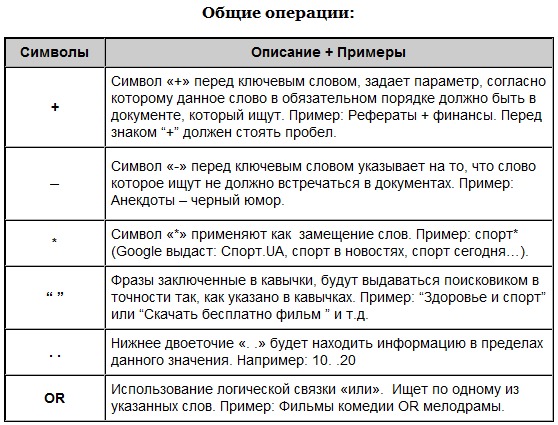 Это применимо для системы Яндекс.
Это применимо для системы Яндекс.
Для поиска в Гугле для аналогичных целей используется оператор or (или).
Напоследок еще один прием для Google.
Символ звездочка в запросе
У Вас были ситуации, когда Вы не могли вспомнить слово из песни, из названия чего либо? Решается вопрос просто — пишете в поисковой строке необходимую фразу, а в нужном месте вставляете символ * — оператор «пропущенное слово».
В выдаче Вы получите разные варианты с сайтов с полными фразами — выбирайте подходящий.
Другие популярные символы для включения в поисковые запросы я рассмотрел в статье по использованию операторов при подборе ключевых фраз.
Нахождение иностранных символов в тексте
| Полученный анализ текста |
Как выигрывают тендеры
На этой странице мы затронем одну из тем связанную с написанием текста в интернете. Но для начала небольшая задача. Как Вы думаете слово «Привет» и «Привeт» одинаковые?
Но для начала небольшая задача. Как Вы думаете слово «Привет» и «Привeт» одинаковые?
«Конечно!»- удивитесь Вы.
Хотелось бы Вас разочаровать но это не так. Вернее, это не так для компьютера. Да, для людей, что первое слово что второе одинаковое и несет абсолютно одну и туже суть. Но компьютер вещь сложная, а оттого и глупая 🙂 И ему неподвластны такие понятия как эмоции и понимания сути текста.
Компьютер к Вашему удивлению скажет, что первое и второе слово совершенно разные и никакими коврижками Вы его не переубедите что это так.
«Хитрость» — которая мешает компьютеру поставить знак равенства между двумя словами состоит в том, что какая то буква не принадлежит русскому алфавиту.
Логично предположить, что таких букв может быть в слове всего два это русское р и английское p, русское е, и английское e. Заметили разницу в написании этих букв в предыдущем предложении? Я нет и компьютер тоже.
С такой хитростью связаны очень многие идеи, чаще всего не очень правильные, ставящие целью запутать компьютер или автоматические скрипты которые должны правильно интерпретировать тексты в интернете.
Самой простой идеей было создавать на сайте государственных закупок такие тендеры и с таким текстом, что бы автоматические боты, которые анализируют поступающие предложения для покупателей, не могли правильно распознать заявленный тендер.
Чиновники хотят устроить тендер на покупку автомобиля Мерседес. У них уже есть нужные люди, с нужными суммами и откатами, но закон обязывает выставит ь их запрос в интернет. Что бы не дать другим, не совсем нужным людям выиграть этот тендер, запрос пишут вот так «Купим aвтомoбиль Мeрседeс«. Вы открыли сайт госзакупок и видите что да, на тендер выставлена заявка о покупке автомобиля. Но не все готовы сидеть в интернете круглосуточно, не все успевают отследить все площадки где объявляются тендеры, поэтому потенциальные покупатели ипользуют автоматические программы которые обрабатывают все новые тендеры, анализируют темы, ключевые слова в заявке и принимают решение, давать Вам информацию об этом тенедере или нет( не Ваш бизнес например).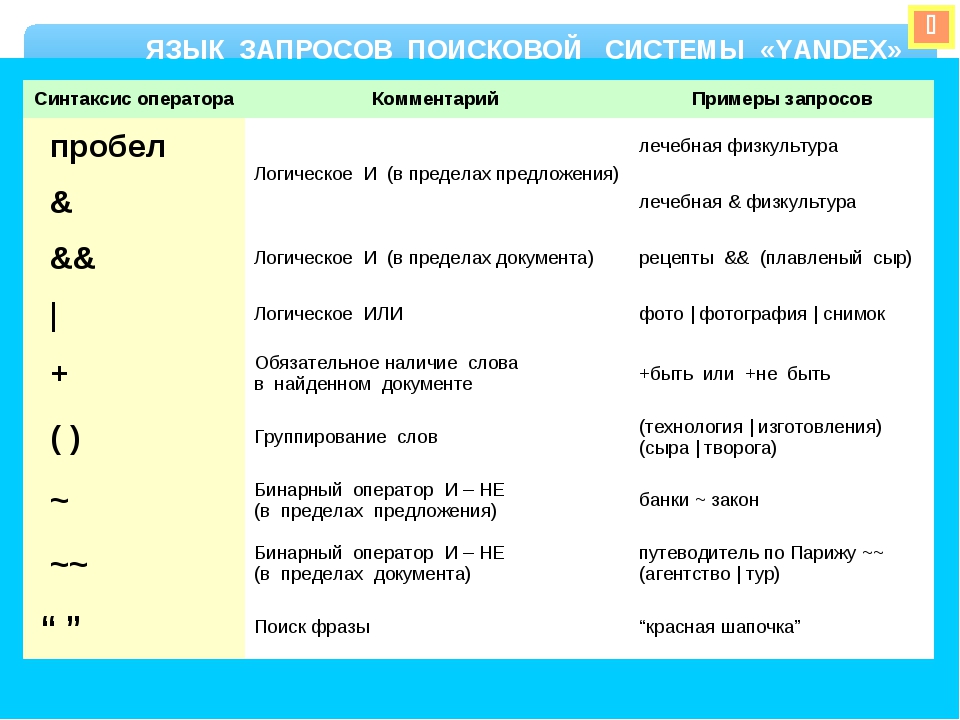
Так вот в нашем примере, автоматический бот, не сможет Вам ( как владельцу автосалона) сказать что чиновники хотят купить мерседес, по той же самой причине с чего и началась наша тема.
Давайте определим а что не так с тендером чиновника?
проанализируем на заявку «Купим aвтомoбиль Мeрседeс»
Текст на русском языке. Ищем вхождения английских букв
Найдены чужеродные
(не принадлежат языку на котором написан текст) символы. Это:
Символ a на позиции 11
Символ o на позиции 20
Символ e на позиции 32
Символ e на позиции 41
Все чужеродные символы окамляются тегом #
Купим #a#втом#o#биль М#e#рсед#e#с
Какая прелесть! Теперь стало понятно почему нам компьютер не сообщил об этом тендере. В двух словах изменены 4 символа с русского на английский.
В двух словах изменены 4 символа с русского на английский.
И в тенедере для компьютера не идет речь ни о автомобиле ни о тем более Мерседесе.. Результат для вас, как потенциального продавца плачевен — тендер прошел мимо…
Вот таким простым способом, совсем недавно чиновники проводили тендеры в пользу своих подконтрольных фирм.
Вторая хитрость который повсюду пользуются или будут пользоватся нехорошие вебмастера, оптимизаторы, администраторы и т.д.
Вы просите разместить какой либо рекламный текст с ключевым словом «Восход» ( это название вашей фирмы). Написан прекрасный текст, все хорошо, только отклика нет. Индексации ключа нет, а деньги потрачены. И Вы вдруг решаетесь проверить, а так ли все у нас отлично с точки зрения чужеродных символов в этой статье… Дальше можете сами додумать продолжение этой истории.
Данный бот, анализирует полученный текст и выдает все чужеродные символы, говорит на каких позициях они стоят и обрамляет этих «чужаков» в «решетки».
Анализ произвольного текста, не только на русском или английском языках, с показом частотного распределения букв в тексте возможен здесь: Частотный анализ произвольного текста онлайн
Синтаксис
Для пользоватлей XMPP клиентов
s_w текст
- Перемешать буквы в тексте онлайн >>
Добавить символ
Выберите раздел
- Главное
- Обзор возможностей CMS.S3
- Обзор возможностей Магазина 2.0
- Рекомендации по работе с системой управления
- Вход в систему управления сайтом
- Быстрое редактирование
- Как прокачать свой сайт
- Версии сайта
- Работа с текстовым редактором
- Старый интерфейс (TinyMCE 3)
- Работа с текстом
- Маркированный список
- Нумерованный список
- Редактировать HTML код
- Фоновый цвет текста
- Стиль текста Жирный
- Стиль текста Курсив
- Стиль текста Подчёркнутый
- Стиль текста Зачеркнутый
- Формат
- Шрифты
- Размер шрифта
- Цвет текста
- Отменить операцию
- Повтор последней операции
- Чистка кода
- Вырезать
- Вставить горизонтальную линию
- Копировать
- Вставить
- Вставить как текст
- Вставить из Word
- Поиск и замена
- Распечатать страницу
- Верхний индекс
- Нижний индекс
- Добавить символ
- Уменьшить отступ
- Увеличить отступ
- Написание текста слева направо
- Написание текста справа налево
- Выравнивание по левому краю
- Выравнивание по центру
- Выравнивание по правому краю
- Выравнивание по ширине
- Изменение стилей текстового наполнения
- Текст
- Фон
- Блок
- Контейнер
- Граница
- Список
- Положение
- Работа с изображениями
- Как разместить изображение?
- Как сделать картинки с увеличением?
- Как выровнять картинки на странице?
- Как сделать картинку-ссылку?
- Свойства изображения
- Альтернативное изображение
- Добавление водяных знаков на изображение
- Как прописать название и описание для картинок в текстовой области?
- Где можно на текстовой странице задать фотографии нужные параметры?
- Как сделать рамку для картинки?
- Как создать рамку для фотографий через стили в текстовой странице?
- Как заменить изображение на новое сразу во всех местах использования изображения?
- Как разместить изображения по нескольку в ряд?
- Как добавить изображение в систему управления
- Как сделать на странице фотографии + описание?
- Работа со ссылками
- Вставить ссылку
- Удалить ссылку
- Размещение файла для скачивания
- Как создать якорь
- Создание ссылки на товар из магазина
- Как разместить ссылку из карты сайта в текстовом редакторе?
- Как задать ссылке другой цвет
- Как сделать номер телефона на сайте кликабельным
- Работа с медиа (вставка аудио/видео)
- Работа с видео
- Как разместить видеоролик из Системы Управления?
- Как разместить видеоролик с youtube, с mail.
 ru?
ru? - Как разместить видеоролик с vk.com (Вконтакте)?
- Как разместить видеоролик с facebook.com?
- Как разместить видео в формате HTML5
- Как задать размеры для видео?
- Формат видео роликов
- Как установить картинку в качестве фона? (для flash)
- Как отключить автозапуск видео?
- Работа с аудио
- Работа с видео
- Работа с баннерами
- Как разместить баннер с картинкой?
- Размещение анимированных баннеров swf
- Как задать размеры для баннера?
- Работа с таблицами
- Вставить таблицу
- Как удалить таблицу
- Как сделать верхнее поле в таблице окрашенным в какой-либо цвет?
- Добавить строку сверху
- Добавить строку снизу
- Удалить строку
- Добавить столбец слева
- Добавить столбец справа
- Удалить столбец
- Разбить ячейку
- Объединить ячейки
- Свойства таблицы
- Свойства ячейки
- Свойства строки
- Как создать таблицу для динамических/адаптивных сайтов
- Как работать с таблицами, изображениями и видео на сайтах с адаптивным дизайном
- Работа с текстом
- CKEditor
- Вернуть/Отменить
- Стили
- Заголовок
- Абзац
- Обычное
- Моноширинное
- Стили элемента
- Шрифт
- Размер шрифта
- Полужирный/Курсив/Подчеркнутый
- Убрать форматирование
- Вставить изображение
- Свойства изображения
- Таблица
- Как создать таблицу для динамических/адаптивных сайтов
- Горизонтальная линия
- Вставить Youtube/Vimeo
- Вставить Flash-объект
- Вставить S3 медиа
- Найти
- Исходный код
- Выравнивание
- Маркированный/Нумерованный список
- Уменьшить/Увеличить отступ
- Вставить кнопку
- Вставить/Редактировать файл
- Вставить ссылку из карты сайта
- Вставить/Редактировать ссылку
- Убрать ссылку
- Вставить/Редактировать якорь
- noindex
- Вставить ссылку на товар магазина
- Вставить ссылку на категорию магазина
- Вставить карту
- Цвет текста
- Цвет фона
- Отображать блоки
- Развернуть (во весь экран)
- Как сделать номер телефона на сайте кликабельным
- Как работать с таблицами, изображениями и видео на сайтах с адаптивным дизайном
- Как разместить изображения по нескольку в ряд?
- Цитирование
- Вставка аудио (html5)
- ЧаВо
- Как вставить на сайт Яндекс-карту
- Как вставить на сайт Google-карту
- Как сделать на странице фотографии + описание (как в галерее, но вручную)
- Как сделать бегущую строку?
- Есть ли возможность убрать межстрочный интервал?
- Как разбить текст на несколько страниц?
- Можно ли разместить pdf файл?
- Можно ли убрать назначенное форматирование?
- Возможно ли разместить таблицу по всей ширине страницы?
- Как вставить кнопку в текст?
- Старый интерфейс (TinyMCE 3)
- Подключение платежных систем и онлайн-касс
- Работа с адресами страниц и ЧПУ
- Работа поиска на сайте и в системе управления
- Подтверждение E-mail
- Встроенный конструктор форм (форма заказа, форма регистрации, «Вопрос-ответ» и «Прием платежей»)
- Текстовая строка
- Текстовое поле
- Галочка
- Выпадающий список
- Выпадающий список множ.

- Радиогруппа
- Календарь
- Календарь «от» и «до»
- Смена языка
- Раздел помощи
- Программы для поддержки клиентов Megagroup.ru
- MegaTester
- Программы для поддержки клиентов Megagroup.ru
- Встроенные инструкции
- Шаблоны писем
- Письмо о разрешении копирования материалов
- Письмо о разрешении использования присланных изображений
- Письмо о подтверждении правообладания предоставленным дизайном
- Соблюдение законодательства Российской Федерации
- Редактирование сайта
- Общая информация
- Обзор возможностей CMS.S3
- Обзор возможностей Магазина 2.0
- Рекомендации по работе с системой управления
- Вход в систему управления сайтом
- Быстрое редактирование
- Как прокачать свой сайт
- Работа с текстовым редактором
- Работа с адресами страниц и ЧПУ
- Работа поиска на сайте и в системе управления
- Подтверждение E-mail
- Встроенный конструктор форм
- Хочу создать страницу
- Конструктор страниц
- Добавление блока
- Наполнение и редактирование блоков (старые шаблоны)
- Наполнение и редактирование блоков (шаблон Nordic Lidda)
- Настройки страницы
- Конструктор лендингов
- Добавление блока
- Наполнение и редактирование блоков (старые шаблоны)
- Наполнение и редактирование блоков (шаблон Nordic Lidda)
- Смена цветовой схемы
- Как подключить возможность создания дополнительных посадочных в тарифах «Лендинг» и «Визитка»
- Примеры блоков посадочной страницы
- Как разместить код счетчика на посадочной странице
- Настройки фона страницы
- Сквозные блоки
- Настройки оформления
- Прием платежей
- Настройки страницы
- Работа с услугами
- Работа с заказами
- Дополнительные виды страниц
- Страница с текстом
- Конструктор форм
- Расширенный конструктор форм
- Фотогалерея
- Фотогалерея с альбомами
- Страница-ссылка (ссылка на другую страницу)
- Статьи
- Новости (статьи, блог)
- Новости
- Вопрос — ответ
- Поиск по сайту
- Страница с файлами
- Страница HTML
- Страница с html-текстом
- Опрос
- Страница регистрации/Пользователи, Регистрация и Логин
- Куда попадают все данные о зарегистрированных пользователях
- Карта Сайта (new) / Карта сайта
- Как редактировать карту сайта?
- Товары и услуги
- Описание товара или услуги
- Список товаров или услуг №1
- Спис
- Конструктор страниц
- Общая информация
Ваш путеводитель по поиску в Интернете как PRO
Это руководство доступно для скачивания в виде бесплатного PDF-файла. Загрузите этот файл сейчас. Не стесняйтесь копировать и делиться этим со своими друзьями и семьей.
Загрузите этот файл сейчас. Не стесняйтесь копировать и делиться этим со своими друзьями и семьей.Многие люди плохо разбираются в поиске в Интернете.Эти люди не умеют формулировать свои запросы, а просто «задают» вопросы могущественному Google.
Для этих людей — и, честно говоря, для всех, кто хочет работать более продуктивно и познакомиться с некоторыми невероятными новыми поисковыми системами — MakeUseOf представляет Руководство по поиску в Интернете.
Это руководство расскажет вам все, что вам может понадобиться — или что вы хотите узнать о поисковых системах.
Узнайте, как сформулировать свой поиск, ограничить результаты с помощью специальных поисковых команд, познакомиться с многочисленными специальными поисковыми системами и многое другое.
Содержание
§1.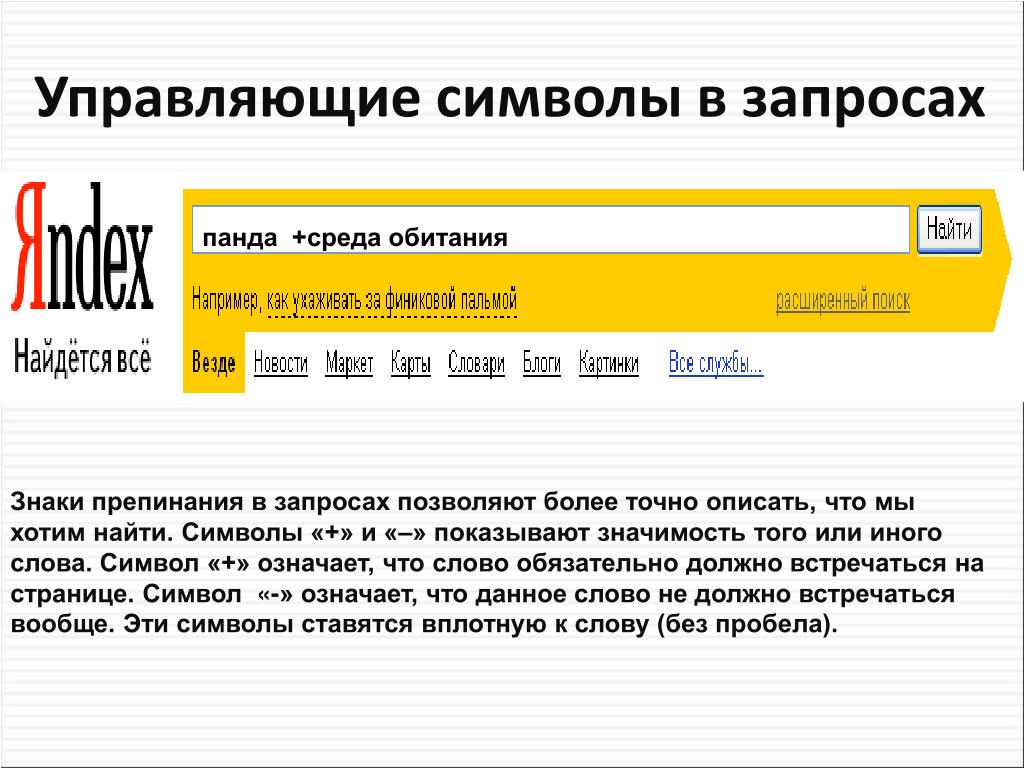 Введение
Введение
§2 – Основные правила поиска в Интернете
§3 – Основные поисковые системы
§4 – Поиск людей
§5 – Поиск товаров и предложений
§6 – Поиск изображений
§7 – Поиск видео
§8 – Поиск файлов
§9 – Поиск в реальном времени
§10 – Умный поиск
§11 – Другие специальные поисковые системы
§12 – Советы по улучшению поиска
1. Введение
Введение
Я посвятил себя созданию этого руководства, чтобы облегчить поиск в Интернете для нетехнических специалистов.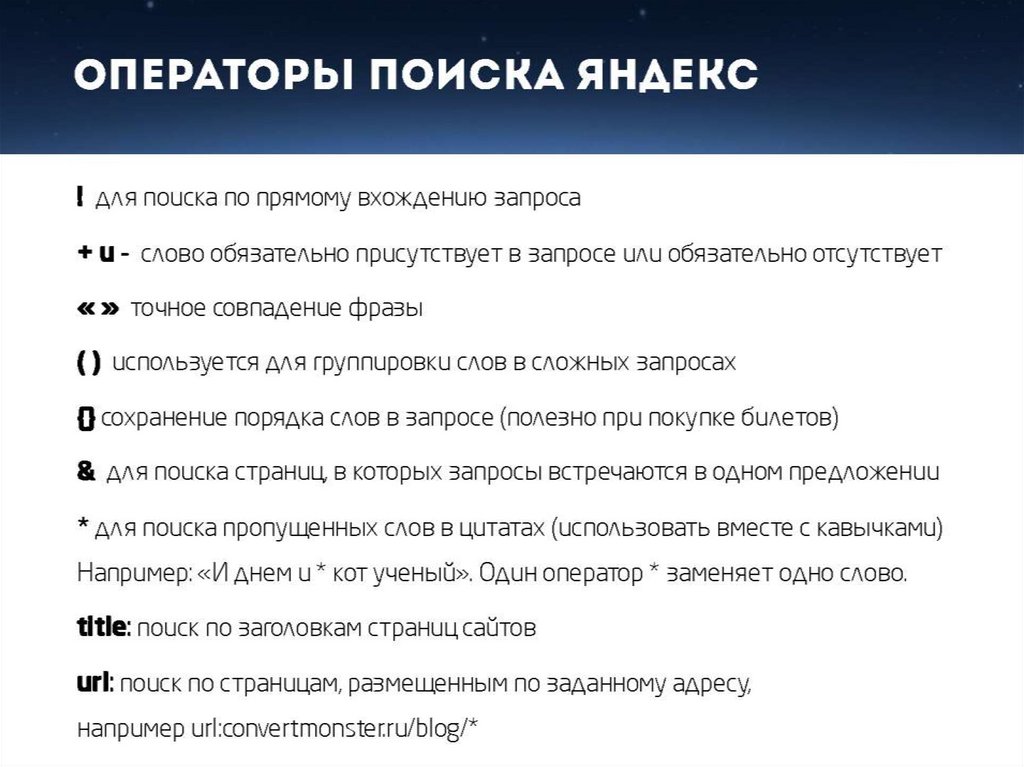 Хотя большинство из нас знает, как использовать поисковые системы в их самой простой форме, существует множество других способов найти эти вещи, используя определенные методы для каждого конкретного вида поиска.
Хотя большинство из нас знает, как использовать поисковые системы в их самой простой форме, существует множество других способов найти эти вещи, используя определенные методы для каждого конкретного вида поиска.
От изображений до видео и продуктов — в этом руководстве мы постарались охватить все основные направления поисковых систем. Мы также рассмотрим, как работают поисковые системы, чтобы лучше понять их. Таким образом, вы можете оптимизировать свои поисковые запросы, а также свой собственный онлайн-контент. Надеюсь, тебе понравится.
Мы также рассмотрим, как работают поисковые системы, чтобы лучше понять их. Таким образом, вы можете оптимизировать свои поисковые запросы, а также свой собственный онлайн-контент. Надеюсь, тебе понравится.
2.Основные правила поиска в Интернете
Хотя большая часть грамматики и символов игнорируется поисковыми системами для лучшего облегчения результатов поиска, некоторые нет, поскольку они могут иметь решающее значение для вашего поиска. Например, знак доллара ($) не игнорируется, если вы ищете цену. Очевидно, что поисковые запросы «Canon 400» и «Cannon $ 400» дадут разные результаты. Не игнорируются и такие языки программирования, как последовательности букв и символы. Точно так же и дефисы, в зависимости от того, как они используются. Главное, что следует помнить об этом принципе, заключается в том, что если какая-либо грамматика в ваших поисковых запросах имеет здесь неоспоримое значение или релевантность, то она будет учтена.
Например, знак доллара ($) не игнорируется, если вы ищете цену. Очевидно, что поисковые запросы «Canon 400» и «Cannon $ 400» дадут разные результаты. Не игнорируются и такие языки программирования, как последовательности букв и символы. Точно так же и дефисы, в зависимости от того, как они используются. Главное, что следует помнить об этом принципе, заключается в том, что если какая-либо грамматика в ваших поисковых запросах имеет здесь неоспоримое значение или релевантность, то она будет учтена.
Маленькие слова, которые можно было пропустить, не включаются при поиске. Например, «a» или «the» не учитываются (есть одно исключение из этого правила — см. Ниже).
Например, «a» или «the» не учитываются (есть одно исключение из этого правила — см. Ниже).
Тогда у нас есть то, что называется «очевидным намерением».Если вы ищете «Убийцы», вы явно ищете страницы, связанные с известной рок-группой, а не с маньяками-убийцами. Кроме того, поисковая система, вероятно, решит включить «The», потому что это часть названия группы — даже если в других обстоятельствах это было бы опущено.
Приведенные ниже поисковые команды работают практически с любой поисковой системой.Из этого правила есть несколько исключений, о которых мы поговорим позже.
2. 1 Общие поисковые команды
1 Общие поисковые команды
• «___» — используя двойные кавычки, вы подразумеваете, что вам нужны результаты поиска, содержащие именно такую формулировку, без изменения порядка слов.
• ‘-‘ — использование знака минус (дефис, но используется по-другому) исключает определенные слова из поиска.![]() Однако, в отличие от дефиса, перед ним должен стоять пробел: «антивирус» не пропустит «вирус», а «антивирус» будет. Это полезно, когда вы знаете определенные слова, которые повлияют на ваш поиск в нежелательном направлении.
Однако, в отличие от дефиса, перед ним должен стоять пробел: «антивирус» не пропустит «вирус», а «антивирус» будет. Это полезно, когда вы знаете определенные слова, которые повлияют на ваш поиск в нежелательном направлении.
• ‘*’ — использование символа звездочки означает, что вы ищете дополнительные термины и хотите включить их в поиск.«Тойота *» будет соответствовать разным моделям автомобилей и грузовиков Тойота, но только «Тойота» вернет официальный веб-сайт и связанные страницы.
• «ИЛИ» — используя поисковую команду ИЛИ, вы говорите, что хотите найти одну из двух фраз, например «Toyota OR Nissan», с оператором OR в заглавных буквах.
2. 2 Дополнительные команды Google
2 Дополнительные команды Google
• «В заголовке: __» — помещая это перед поисковым запросом, вы говорите Google, что нужно возвращать страницы только по запросу, заключенному в заголовок страницы.Это сужает результаты поиска, которые можно рассматривать как неоднозначные. Я часто нахожу это особенно полезным, когда ищу работу или продукты, которые трудно найти.
• «Сайт: __» — с помощью этой команды вам будут возвращены результаты поиска только с указанного веб-сайта.Таким образом, если бы мы искали в Google «сайт сотового телефона: makeuseof.com», убедившись, что между двоеточием и веб-адресом нет болтовни, мы ограничили бы результаты соответствующими статьями на MakeUseOf. .
• «+» — использование знака «плюс» даст результаты, которые обязательно включают слова после знака «плюс». Например, «Toyota + News» будет содержать только новости о производителе автомобилей.
Например, «Toyota + News» будет содержать только новости о производителе автомобилей.
Полный обзор команд см. В шпаргалке Google в конце этого руководства.
3. Основные поисковые системы
Основные поисковые системы
3.1 Google
Google, несомненно, является самой известной и широко используемой поисковой системой на сегодняшний день, поэтому я готов предположить, что вы уже гуглили раньше.![]() Не обязательно быть Альбертом Эйнштейном, чтобы понять, как искать простые вещи, такие как «YouTube» или «использовать сотовый телефон в качестве модема». Мы все были там.
Не обязательно быть Альбертом Эйнштейном, чтобы понять, как искать простые вещи, такие как «YouTube» или «использовать сотовый телефон в качестве модема». Мы все были там.
Но как быть, если вы хотите найти что-то более конкретное или хотите, чтобы Google вел себя определенным образом? Что ж, для большинства операций Google есть определенные команды, которые вы можете вводить вместе с поиском, способы ввода указанного поиска или критерии, которые должны быть выполнены при использовании «Расширенного поиска».
>
На странице результатов поиска вы можете дополнительно сузить область поиска, щелкнув ссылку «Искать в результатах» в нижней части страницы.![]() Это позволяет вам ввести другой поисковый запрос и искать совпадающие результаты только в существующих результатах.
Это позволяет вам ввести другой поисковый запрос и искать совпадающие результаты только в существующих результатах.
Чтобы узнать больше о Google, прочитайте статью Варуна Кашьяпа о 10 надстройках Firefox для улучшения поиска в Google.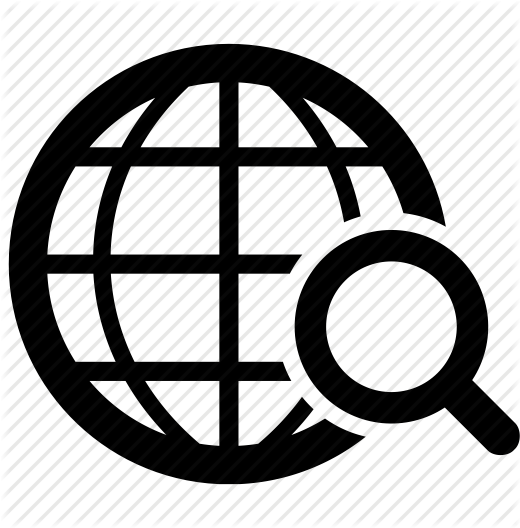
3.2 Microsoft Bing и поиск Yahoo
С тех пор, как Microsoft Bing купила Yahoo Search в третьем квартале 2009 года, обе поисковые системы теперь используют одни и те же команды и правила на стороне пользователя, хотя они по-разному индексируют и ищут в Интернете.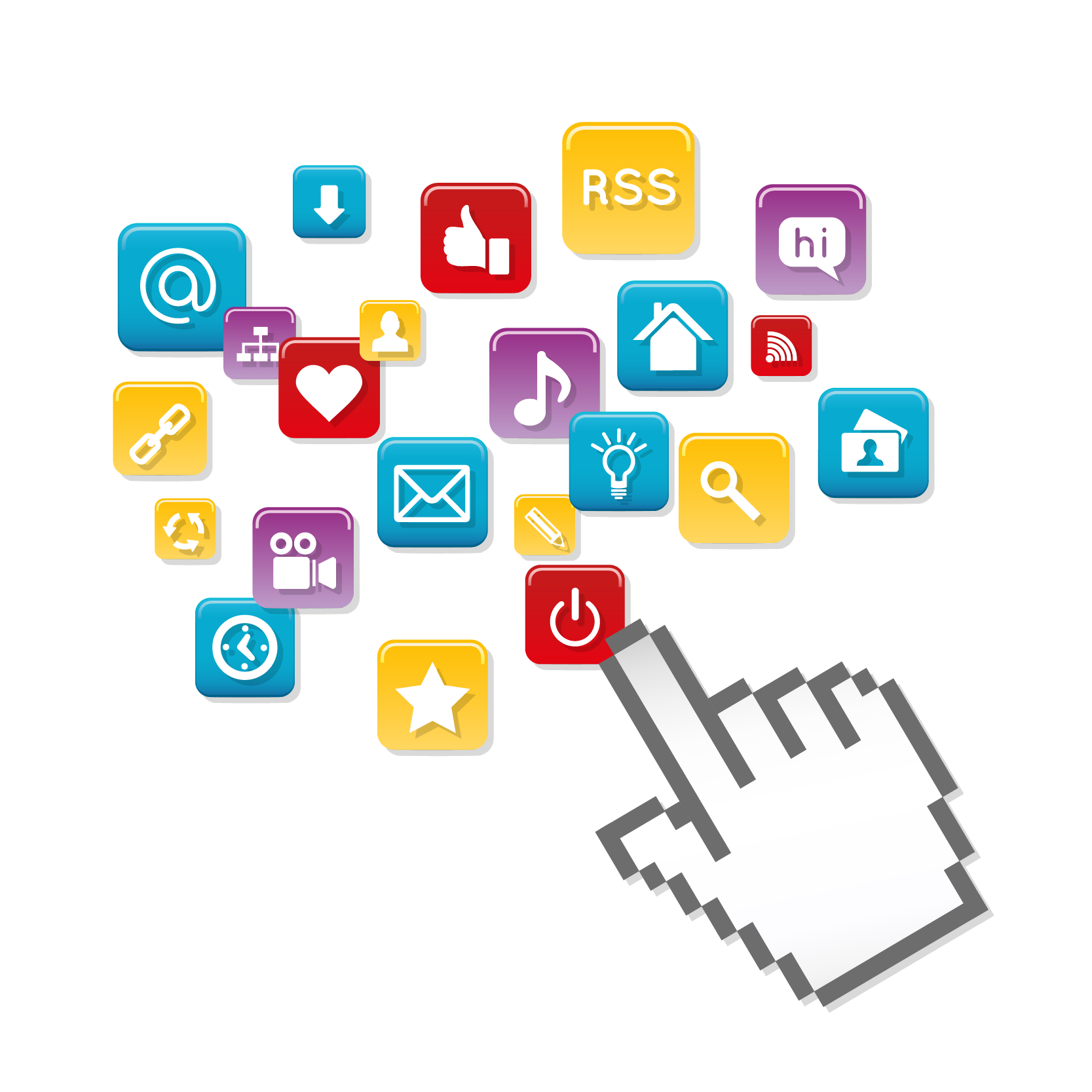 Большинство из них такие же, как у Google, чтобы облегчить переход пользователей, но некоторые отличаются.
Большинство из них такие же, как у Google, чтобы облегчить переход пользователей, но некоторые отличаются.
Основные правила поиска с помощью Yahoo! и Bing
Грамматические правила, изложенные при просмотре Google, одинаковы. Опять же, это делается для того, чтобы улучшить результаты поиска, чтобы вы могли опустить большую часть грамматики, если она не имеет решающего значения для вашего поиска. В этом случае он попадет в категорию «Очевидное намерение».
Опять же, это делается для того, чтобы улучшить результаты поиска, чтобы вы могли опустить большую часть грамматики, если она не имеет решающего значения для вашего поиска. В этом случае он попадет в категорию «Очевидное намерение».
Функции «Предлагаемый поиск» и «Изучить концепции» очень удобны при использовании Yahoo! — Обычно, когда вы вводите поисковый запрос, предыдущие поисковые запросы других пользователей отображаются под полем ввода текста. Это оптимизированные поисковые запросы, которые приведут вас к лучшим результатам, нажав на них. Функция «Изучить концепции», которая появляется справа от предложений, как показано на снимке экрана, дает вам ключевые слова и поисковые запросы, связанные с вашим основным поиском, которые могут пригодиться позже или даже быть именно тем, что вы ищете.
Это оптимизированные поисковые запросы, которые приведут вас к лучшим результатам, нажав на них. Функция «Изучить концепции», которая появляется справа от предложений, как показано на снимке экрана, дает вам ключевые слова и поисковые запросы, связанные с вашим основным поиском, которые могут пригодиться позже или даже быть именно тем, что вы ищете.
Yahoo также предлагает ярлыки для популярных информативных поисковых запросов, таких как запросы, касающиеся погоды, транспорта, аэропортов и т. Д… Они работают, просто вводя конкретный термин, связанный с предметом, за которым следует данная тема. Таким образом, чтобы найти информацию об аэропорте, просто введите название или код аэропорта, а затем термин «аэропорт». Чтобы просмотреть шпаргалку, содержащую все эти ярлыки, щелкните здесь.
Д… Они работают, просто вводя конкретный термин, связанный с предметом, за которым следует данная тема. Таким образом, чтобы найти информацию об аэропорте, просто введите название или код аэропорта, а затем термин «аэропорт». Чтобы просмотреть шпаргалку, содержащую все эти ярлыки, щелкните здесь.
Yahoo site explorer также позволяет вам с большей легкостью исследовать конкретный сайт (в отличие от использования команды site: __).![]() Его можно найти по адресу https://siteexplorer.search.yahoo.com/ (ОБНОВЛЕНИЕ: Yahoo Site Explorer переехал в Bing Webmaster Tools). Вы можете увидеть снимок экрана ниже, где я продемонстрировал эту функцию с помощью makeuseof.com.
Его можно найти по адресу https://siteexplorer.search.yahoo.com/ (ОБНОВЛЕНИЕ: Yahoo Site Explorer переехал в Bing Webmaster Tools). Вы можете увидеть снимок экрана ниже, где я продемонстрировал эту функцию с помощью makeuseof.com.
Yahoo! Команда
Большинство команд такие же, как и при поиске в Google. Есть только один, действительно специфичный для Yahoo!
Есть только один, действительно специфичный для Yahoo!
• ‘!’ — Используйте восклицательный знак, чтобы пропустить страницу результатов и перейти к наиболее релевантному результату.Это работает только для сервисов Yahoo, таких как Mail! или «Игры!» и аналогичен функции Google «Мне повезет».
Поиск с помощью Microsoft Bing
Bing отличается от Google по многим параметрам и может вам больше подойти. Некоторое отличие состоит в том, что Bing будет показывать меньше результатов поиска, если уверен, что понимает, что вы ищете. Когда вы наводите указатель мыши на результат, вы можете вызвать дополнительную информацию и другие страницы, связанные с сайтом.
Некоторое отличие состоит в том, что Bing будет показывать меньше результатов поиска, если уверен, что понимает, что вы ищете. Когда вы наводите указатель мыши на результат, вы можете вызвать дополнительную информацию и другие страницы, связанные с сайтом.
Хотя у Bing нет локализованных сайтов (все международные версии возвращаются к bing.![]() com) он автоматически определит через ваш IP-адрес, где вы находитесь, и предоставит вам релевантные результаты в разделе «спонсируемые результаты». Вы также можете выбрать опцию на домашней странице, чтобы искать только страницы из ваших местных. На скриншоте выше вы можете видеть, что Bing обнаружил, что я из Ирландии, и дает мне возможность искать только ирландские веб-сайты.
com) он автоматически определит через ваш IP-адрес, где вы находитесь, и предоставит вам релевантные результаты в разделе «спонсируемые результаты». Вы также можете выбрать опцию на домашней странице, чтобы искать только страницы из ваших местных. На скриншоте выше вы можете видеть, что Bing обнаружил, что я из Ирландии, и дает мне возможность искать только ирландские веб-сайты.
4. Люди ищут
Люди ищут
4.1 Пипл
Пипл. com — одна из самых известных поисковых систем и одна из самых полезных. Домашняя страница минималистична и запрашивает у вас небольшую информацию о вашей цели, как вы можете видеть на скриншоте ниже.
com — одна из самых известных поисковых систем и одна из самых полезных. Домашняя страница минималистична и запрашивает у вас небольшую информацию о вашей цели, как вы можете видеть на скриншоте ниже.
Над полем поиска есть четыре основных вкладки — «Имя», «Электронная почта», «Имя пользователя» и «Телефон». В бета-версии также есть бизнес-функция для поиска компании.
В бета-версии также есть бизнес-функция для поиска компании.
Информация, используемая Pipl
• Имя
• Город
• Состояние
• Округ
• Адрес электронной почты
• Телефонный номер
• Экранное имя (имена пользователей для таких сервисов, как Facebook, Twitter и т.![]() Д.)..)
Д.)..)
• Название компании (только для бизнес-функций).
Pipl обнаружила мой веб-сайт, блоги и сайты, на которых я работаю, упоминает в статьях и моих личных профилях в социальных сетях. Я получил хорошие результаты, потому что у меня сильное присутствие в Интернете. Для людей со слабым онлайн-присутствием или просто именем тополя вам, возможно, придется просеять множество результатов, пока вы не найдете тот, который ищете (особенно если вы не можете предоставить дополнительную информацию, например, адрес электронной почты или телефонный номер).
Я получил хорошие результаты, потому что у меня сильное присутствие в Интернете. Для людей со слабым онлайн-присутствием или просто именем тополя вам, возможно, придется просеять множество результатов, пока вы не найдете тот, который ищете (особенно если вы не можете предоставить дополнительную информацию, например, адрес электронной почты или телефонный номер).
4.2 Facebook
Искать в Facebook довольно просто. Однако для этого вы должны войти в систему. Использование поля поиска в правом верхнем углу обычно дает неплохие результаты.
Однако для этого вы должны войти в систему. Использование поля поиска в правом верхнем углу обычно дает неплохие результаты.
Как видите, существует восемь основных категорий, по которым организованы результаты. Эта организация зависит от того, как устроен Facebook: люди, страницы, группы, приложения, события, веб-страницы и сообщения людей, которых вы знаете.
Эта организация зависит от того, как устроен Facebook: люди, страницы, группы, приложения, события, веб-страницы и сообщения людей, которых вы знаете.
При поиске через Facebook лучше не усложнять.Будьте проще, ищите только имена людей, групп, организаций и, возможно, их местонахождение.
4. 3 LinkedIn
3 LinkedIn
LinkedIn — это своего рода профессиональная социальная сеть, которую многие люди используют для размещения своих портфолио и, действительно, для демонстрации их.Это отличное место для поиска людей; особенно веб-сотрудников и людей, которым необходимо присутствие в сети из-за их работы.
Вверху страницы есть функция поиска, которая просто запрашивает у вас имя человека. Просто введите его, и вы найдете этого человека, если он находится в сети.
Просто введите его, и вы найдете этого человека, если он находится в сети.
Каталог людей, к которому вы можете получить доступ, запустив пустой поиск, можно использовать для просмотра соединений первой и второй степени.Вскоре вы заметите, что с помощью нескольких уровней «связей» можно проследить почти до любого.
4. 4 Addresses.com
4 Addresses.com
Адреса.com — это лучший каталог, чтобы найти, где находятся люди и компании. Помимо этой функции, они также могут найти адреса электронной почты, номера телефонов и почтовые индексы. Вы можете увидеть форму поиска ниже, как это показано на главной странице. Это позволяет вам выбирать, кого или что вы ищете.
Бизнес-справочник оказался очень хорошим, как и функция поиска по электронной почте.![]() Мне удалось найти только 1/3 людей, которых я искал, что по-прежнему впечатляет, учитывая тот факт, что не все будут перечислены или имеют сильное присутствие в Интернете.
Мне удалось найти только 1/3 людей, которых я искал, что по-прежнему впечатляет, учитывая тот факт, что не все будут перечислены или имеют сильное присутствие в Интернете.
Информацию можно найти путем поиска миллиардов текущих отчетов о коммунальных услугах, судебных документов, записей округов, записей об изменении адресов, записей о собственности, деловых записей и любых других общедоступных записей.
Единственным недостатком является то, что вам придется заплатить небольшую плату за точную информацию о человеке, например, за его адрес.Однако я обнаружил, что, взяв предоставленную вам информацию об их родном городе и родственниках, можно легко найти их самостоятельно с помощью поиска в Интернете и связи с близкими им людьми. Казалось бы, никто никогда не бывает далек от пользователя LinkedIn!
4. 5 WhoCallsMe?
5 WhoCallsMe?
Думал включить WhoCallsMe? [Неработающий URL-адрес удален], а также услуга обратного телефонного поиска, предоставляемая компанией Addresses.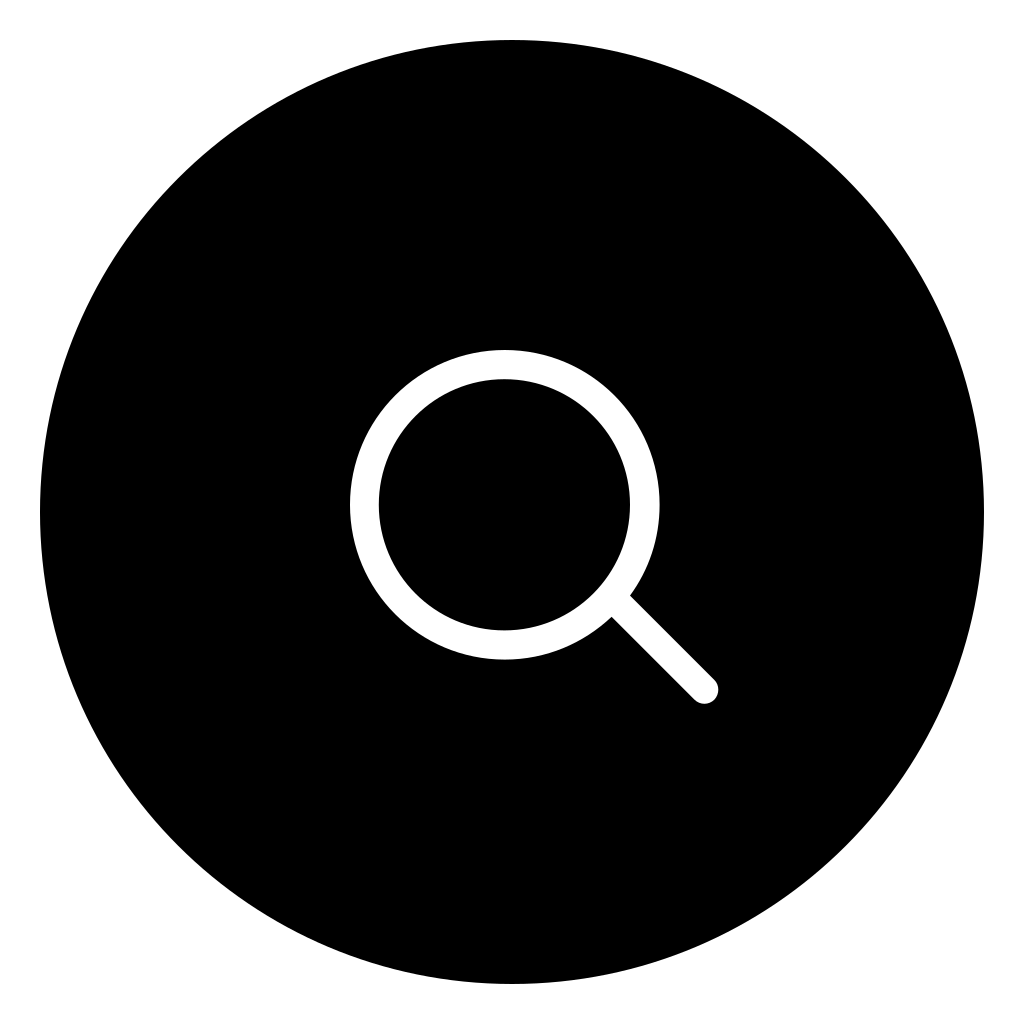 com. По сути, это база данных подозреваемых телемаркетеров и мошенников, которые раньше часто звонили людям.
com. По сути, это база данных подозреваемых телемаркетеров и мошенников, которые раньше часто звонили людям.
Эти числа со временем становятся печально известными и вносятся в базу данных, чтобы все были предупреждены.Так что, если вам позвонят с подозрением, возможно, стоит поискать.
Для локализованных сервисов обратного поиска (Канада и Европа) я предлагаю прочитать статью Тины о MakeUseOf — 8 онлайн-инструментов для определения владельца номера телефона.
5.Поиск товаров и предложений
MakeUseOf недавно опубликовал Ultimate Shopping Guide — аналогичное руководство, но полностью посвященное решению различных «проблем» покупок — онлайн и офлайн.![]() Проверить это!
Проверить это!
Если и было место, где можно найти отличные предложения, необычные продукты и странную халяву, так это Интернет.Ежегодно в Интернет выходят миллионы розничных торговцев и предприятий, каждый из которых отчаяннее предыдущего пытается заявить о себе, предлагая невероятные цены и специальные предложения. Здесь я покажу вам одни из лучших мест, где их можно найти.
Здесь я покажу вам одни из лучших мест, где их можно найти.
5.1 Предложения Ask.com
Спросить. Раздел «Сделки» на сайте com — новичок, но в отличие от его основного подразделения, реальной поисковой системы Ask, он действительно хорош. Ежедневно сервис регистрирует тысячи сделок и специальных предложений, которые только и ждут, чтобы вы их нашли.
Раздел «Сделки» на сайте com — новичок, но в отличие от его основного подразделения, реальной поисковой системы Ask, он действительно хорош. Ежедневно сервис регистрирует тысячи сделок и специальных предложений, которые только и ждут, чтобы вы их нашли.
Механизм работает, классифицируя продукты и услуги, по которым есть рекламные предложения. Самый простой способ найти выгодную сделку с помощью Ask Deals — это поиск продукта или услуги на главной странице. Например, поиск по запросу «телевизоры» дал следующие результаты.
Самый простой способ найти выгодную сделку с помощью Ask Deals — это поиск продукта или услуги на главной странице. Например, поиск по запросу «телевизоры» дал следующие результаты.
Сверху есть две вкладки. Главный из них «Все предложения и купоны» возвращает все результаты для искомых продуктов, а «Только купоны» полезен, если вы ищете деньги с определенного продукта. Как видите, можно добиться огромной экономии — я заметил около 60%.
Главный из них «Все предложения и купоны» возвращает все результаты для искомых продуктов, а «Только купоны» полезен, если вы ищете деньги с определенного продукта. Как видите, можно добиться огромной экономии — я заметил около 60%.
В верхней части Ask. На странице результатов сделок com есть горизонтальная строка меню для фильтрации результатов, показанная на скриншоте выше. Нажимая на любую из вкладок, вы соответственно уточняете свой поиск.
На странице результатов сделок com есть горизонтальная строка меню для фильтрации результатов, показанная на скриншоте выше. Нажимая на любую из вкладок, вы соответственно уточняете свой поиск.
Вы также можете искать купоны рядом с вами, используя функцию поиска справа от результатов. Например, введя «Продовольственные товары» в Лондоне, вы найдете купоны для печати в супермаркетах в районе Лондона.
Например, введя «Продовольственные товары» в Лондоне, вы найдете купоны для печати в супермаркетах в районе Лондона.
Это определенно одна из лучших поисковых систем.Используя свои существующие возможности поиска, они собирают все, что может предложить Интернет, с предложениями от высоких до низких, от громких имен, таких как Amazon, до небольших специализированных сайтов и магазинов.
5.2 RetailMeNot
Другой сайт для поиска хороших предложений по продуктам и получения купонов — RetailMeNot.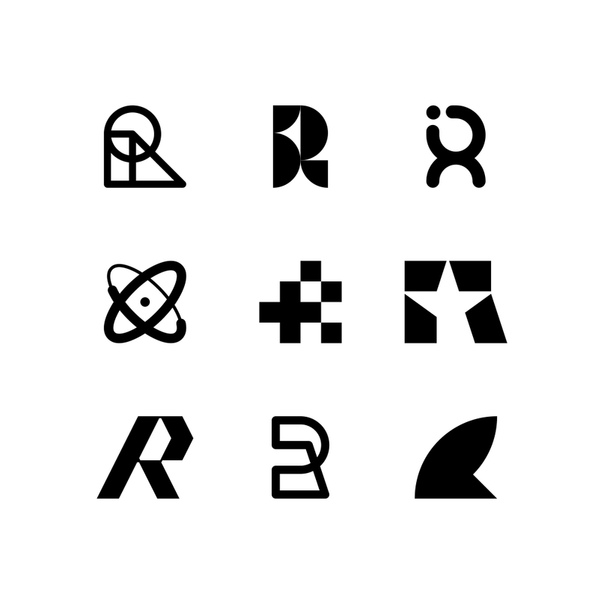 Он с гордостью гордится тем, что его базы данных охватывают более 40 000 магазинов почти во всех западных странах, включая США, Великобританию, Францию, Голландию, Канаду и некоторые страны, расположенные дальше, такие как Индия и Австралия.
Он с гордостью гордится тем, что его базы данных охватывают более 40 000 магазинов почти во всех западных странах, включая США, Великобританию, Францию, Голландию, Канаду и некоторые страны, расположенные дальше, такие как Индия и Австралия.
Во-первых, выберите то, что вы ищете, из списка вкладок в верхней части экрана. Доступны следующие варианты: коды купонов, купоны для печати и купоны на продукты.
Доступны следующие варианты: коды купонов, купоны для печати и купоны на продукты.
Когда вы ищете продукт с помощью панели поиска на главном экране, вам возвращается список соответствующих сайтов.Когда я искал iPod, я обнаружил сотни технических сайтов в Интернете, которые делились кодами купонов с агрегатором. При нажатии на сайт появляются соответствующие купоны, которые затем можно использовать при покупке на этом сайте или в магазине.
Чтобы увидеть все коды купонов и предложения, доступные в частности для одного сайта, просто введите URL-адрес сайта в поле поиска.![]()
Конечно, альтернативный способ поиска купонов — это щелкнуть по государственному флагу вашей страны на правой боковой панели или по одному из «тегов» продукта, которые перечислены ниже.Вы попадете на страницу результатов поиска с купонами и кодами, соответствующими выбранному вами варианту.![]()
5.3 Захват цен
Price Grabber — ведущий и один из лучших сайтов сравнения цен в Интернете на сегодняшний день.
При запуске запроса появится список товаров.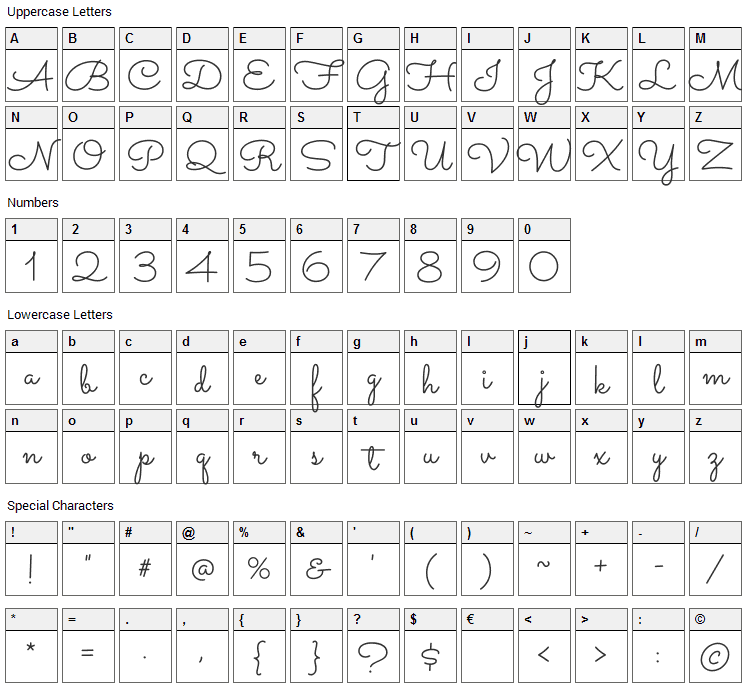 Если щелкнуть «Сравнить сейчас» под определенным продуктом, появится список розничных и онлайн-продавцов с их соответствующей ценой и рейтингом удовлетворенности пользователей. Этот рейтинг является хорошим индикатором того, остаются ли более дешевые услуги удовлетворительными для клиентов.
Если щелкнуть «Сравнить сейчас» под определенным продуктом, появится список розничных и онлайн-продавцов с их соответствующей ценой и рейтингом удовлетворенности пользователей. Этот рейтинг является хорошим индикатором того, остаются ли более дешевые услуги удовлетворительными для клиентов.
Через домашнюю страницу вы также можете просматривать по категориям, что приведет вас к базе данных сопоставимых продуктов. Я нашел это полезным, когда искал праздничные подарки, но не совсем понимал, что искал. Также стоит попробовать «Сделка дня» — это ежедневный продукт, который дает невероятную экономию по сравнению с конкурентами.
Я нашел это полезным, когда искал праздничные подарки, но не совсем понимал, что искал. Также стоит попробовать «Сделка дня» — это ежедневный продукт, который дает невероятную экономию по сравнению с конкурентами.
Прайс-граббер также предлагает вам ваш собственный аккаунт.![]() Хотя это не так уж и много общего с сообществом, ваша учетная запись позволяет вам делать много интересных вещей, таких как вести списки потенциальных будущих покупок / сравнений и перечислять свои собственные продукты, если вы являетесь продавцом.
Хотя это не так уж и много общего с сообществом, ваша учетная запись позволяет вам делать много интересных вещей, таких как вести списки потенциальных будущих покупок / сравнений и перечислять свои собственные продукты, если вы являетесь продавцом.
5.4 Google Product Search
Советы, операторы и команды, которые необходимо знать
Эти специальные подсказки, операторы и команды поиска Google помогут вам сузить результаты поиска и всегда получать именно те результаты, которые вы ищете.
Сколько раз вы выполняли поиск в Google только для того, чтобы получить кучу неверных или несвязанных результатов поиска, которые вы хотели бы отфильтровать? Что ж, с помощью нескольких ярлыков поиска вы можете сузить результаты поиска и всегда получать именно те результаты, которые ищете.
Вы найдете эти ярлыки в шпаргалке по поиску Google ниже. Он содержит различные советы, операторы и команды поиска, которые помогут вам фильтровать контент по сайту, временной шкале, контексту и т. Д.
СКАЧАТЬ БЕСПЛАТНО: Эта шпаргалка доступна в виде загружаемого PDF-файла у нашего партнера по распространению, TradePub.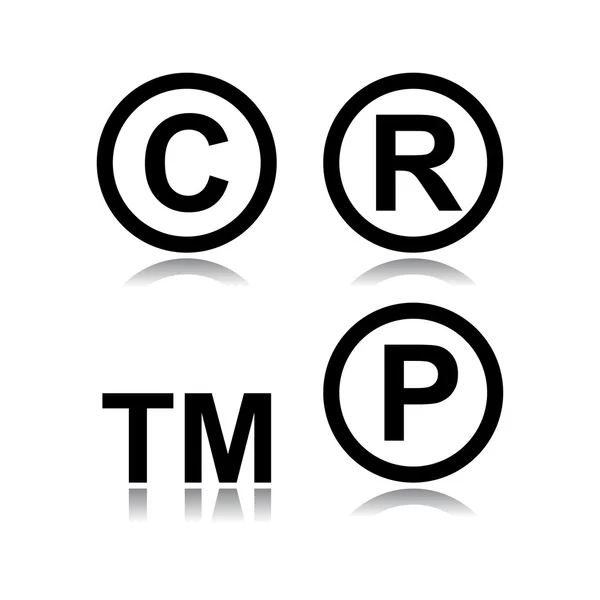 Вам нужно будет заполнить короткую форму, чтобы получить к ней доступ только в первый раз. Загрузите шпаргалку по быстрым клавишам поиска Google.
Вам нужно будет заполнить короткую форму, чтобы получить к ней доступ только в первый раз. Загрузите шпаргалку по быстрым клавишам поиска Google.
Шпаргалка по ярлыкам поиска Google
| Оператор | Описание | Пример |
|---|---|---|
| Информационные поисковые запросы | ||
| define | Возвращает определение данного термина. | определить общительный |
| время | Возвращает текущее время в определенном месте. | time stockholm |
| to | Преобразование измерений из одной единицы в другую. | 1 чашка в столовую ложку |
| дюйм | Преобразование единиц измерения в другую. | 1000 долларов США в фунтах стерлингов |
| translate | Переводит запрошенные термины на другой указанный язык. | translate hello world german |
| map | Возвращает результат карты. | карта Нью-Йорка |
| акции | Возвращает информацию об акциях. | stocks sbux |
| погода | Возвращает прогноз погоды для данного местоположения или почтового индекса. | погода |
| Основные символы поиска | ||
| — | Исключает результаты поиска, содержащие этот термин. | лучшие планшеты — рисование |
| | | Возвращает результаты поиска, соответствующие условиям по обе стороны от канала. То же, что и запись «ИЛИ» между поисковыми запросами. | компьютер | планшет |
| @ | Возвращает результаты поиска, соответствующие определенному сайту социальной сети. | отзыв по телефону @twitter |
| # | Возвращает результаты поиска, содержащие определенный хэштег. | #throwbackthursday |
| «» | Возвращает результаты поиска, которые включают все термины в кавычках в точном указанном порядке. | «никогда не откажусь» |
| * | Возвращает результаты поиска, в которых можно сопоставить любые слова вместо звездочки. | лучший * в Америке |
| .. | При размещении между двумя числами возвращает результаты поиска, совпадающие в пределах диапазона чисел. | chromebook $ 200 . |
| () | Используется для группировки условий поиска и управления логикой поиска запроса. | (лучший | худший) офисный пакет |
| $ | Цены с возвратом. | mac $ 1000 |
| Популярные операторы поиска | ||
| cache: | Показать кэшированную версию Google определенной страницы. | cache: makeuseof.com |
| filetype: | Возвращает только результаты поиска, соответствующие определенному расширению файла. | исследование сна filetype: pdf |
| related: | Возвращает другие веб-сайты, похожие на запрошенный. | связанные: nytimes.com |
| site: | Возвращает результаты поиска только с определенного веб-сайта. | советы по продуктивности site: makeuseof.com |
| Другие операторы поиска | ||
| inanchor: | Возвращает страницы, связанные с использованием текста привязки, соответствующего поисковому запросу. | |
| allinanchor: | То же, что inanchor, но соответствует каждому термину, который появляется после allinanchor. | |
| intext: | Возвращает только те результаты поиска, которые совпадают в теле страницы. | |
| allintext: | То же, что intext, но соответствует каждому термину, который появляется после allintext. | |
| intitle: | Возвращает только результаты поиска, совпадающие с заголовком страницы. | |
| allintitle: | То же, что и intitle, но соответствует каждому термину, который появляется после allintitle. | |
| inurl: | Возвращает только результаты поиска, соответствующие URL-адресу страницы. | |
| allinurl: | То же, что inurl, но соответствует каждому термину, который появляется после allinurl. | |
Наиболее полезными ярлыками являются site: , filetype: и –, но все эти операторы и команды полезно знать.![]()
Дополнительные ресурсы поиска Google, чтобы открыть для себя
Помимо поиска в Google вам также следует познакомиться с этими операторами расширенного поиска для Gmail. А знаете ли вы, что в поиске Google спрятано несколько крутых игр? Когда вы ознакомитесь со всеми этими продвинутыми инструментами, вы сможете найти им хорошее применение. Например, расширенный поиск в Google пригодится, когда вы пытаетесь найти книгу, не зная названия или автора!
А знаете ли вы, что в поиске Google спрятано несколько крутых игр? Когда вы ознакомитесь со всеми этими продвинутыми инструментами, вы сможете найти им хорошее применение. Например, расширенный поиск в Google пригодится, когда вы пытаетесь найти книгу, не зная названия или автора!
В заключение мы сделаем предупреждение: не доверяйте слепо всем типам результатов поиска Google.
Нужно посмеяться? Возьмите свой iPhone и попробуйте прямо сейчас задать Сири эти забавные вопросы.Вы будете удивлены ее ответами.
Об авторе Джоэл Ли (Опубликовано 1598 статей) Джоэл Ли — главный редактор MakeUseOf с 2018 года. У него есть B.S. Кандидат компьютерных наук и более девяти лет профессионального опыта написания и редактирования.
У него есть B.S. Кандидат компьютерных наук и более девяти лет профессионального опыта написания и редактирования.
Подпишитесь на нашу рассылку новостей
Подпишитесь на нашу рассылку, чтобы получать технические советы, обзоры, бесплатные электронные книги и эксклюзивные предложения!
Еще один шаг…!
Подтвердите свой адрес электронной почты в только что отправленном вам электронном письме.
Параметры символа— драйверы для Windows
- 000Z» data-article-date-source=»ms.date»> 23.05.2017
- Читать 12 минут
В этой статье
Доступен ряд опций для управления загрузкой и использованием символов. Эти параметры можно настроить разными способами.
В следующей таблице перечислены эти варианты символов:
Изменение настроек параметров символа
Модель .symopt (Установить параметры символа) можно использовать для изменения или отображения настроек параметров символа. Кроме того, для изменения этих настроек доступен ряд параметров и команд командной строки; они перечислены в отдельных разделах SYMOPT_ XXX .
Вы также можете управлять всеми настройками одновременно с помощью параметра командной строки -sflags . За этой опцией может следовать десятичное число или шестнадцатеричное число с префиксом 0x . Рекомендуется использовать шестнадцатеричный формат, так как флаги символов правильно выровнены.![]() Будьте осторожны при использовании этого метода, поскольку он устанавливает все битовое поле и отменяет все значения по умолчанию для обработчика символов. Например, -sflags 0x401 не только включит SYMOPT_EXACT_SYMBOLS и SYMOPT_CASE_INSENSITIVE, но также отключит все другие параметры, которые обычно включены по умолчанию!
Будьте осторожны при использовании этого метода, поскольку он устанавливает все битовое поле и отменяет все значения по умолчанию для обработчика символов. Например, -sflags 0x401 не только включит SYMOPT_EXACT_SYMBOLS и SYMOPT_CASE_INSENSITIVE, но также отключит все другие параметры, которые обычно включены по умолчанию!
Значение по умолчанию для общего числа битов флага — 0x30237 в WinDbg, 0xB0227 в CDB и KD и 0x10C13 в инструменте DBH, когда эти программы запускаются без каких-либо параметров командной строки, связанных с символами.
SYMOPT_CASE_INSENSITIVE
Эта опция символа заставляет все поиски имен символов быть нечувствительными к регистру.
Этот параметр включен по умолчанию во всех отладчиках. Когда отладчик запущен, его можно включить или выключить с помощью .symopt + 0x1 или .symopt-0x1 соответственно.
Этот параметр включен по умолчанию в DBH. После запуска DBH его можно включить или выключить с помощью symopt +1 или symopt -1 соответственно.![]()
SYMOPT_UNDNAME
Этот параметр символа приводит к тому, что имена общедоступных символов не выделяются при отображении, и заставляет поиск имен символов игнорировать украшения символов.Имена частных символов никогда не украшаются, независимо от того, активна ли эта опция. Для получения информации об украшениях имен символов см. Общедоступные и частные символы.
Этот параметр включен по умолчанию во всех отладчиках. Когда отладчик запущен, его можно включить или выключить, используя .symopt + 0x2 или .symopt-0x2, соответственно.
Этот параметр включен по умолчанию в DBH. Он отключается, если используется параметр командной строки -d. После запуска DBH его можно включить или выключить с помощью symopt +2 или symopt -2 соответственно.
SYMOPT_DEFERRED_LOADS
Этот вариант символа называется отложенная загрузка символа или отложенная загрузка символа . Когда он активен, символы фактически не загружаются при загрузке целевых модулей. Вместо этого символы загружаются отладчиком по мере необходимости. Подробнее см. В разделе «Загрузка отложенного символа».
Вместо этого символы загружаются отладчиком по мере необходимости. Подробнее см. В разделе «Загрузка отложенного символа».
Этот параметр включен по умолчанию во всех отладчиках. В CDB и KD параметр командной строки -s отключает этот параметр. Его также можно отключить в CDB с помощью переменной LazyLoad в инструментах.ini файл. После запуска отладчика эту опцию можно включить или выключить с помощью .symopt + 0x4 или .symopt-0x4 соответственно.
По умолчанию эта опция отключена в DBH. После запуска DBH его можно включить или выключить с помощью symopt +4 или symopt -4 соответственно.
SYMOPT_NO_CPP
Этот параметр символа отключает перевод C ++. Если установлен этот параметр символа, :: заменяется на __ во всех символах.
По умолчанию этот параметр отключен во всех отладчиках.Его можно активировать с помощью параметра командной строки -snc. Когда отладчик запущен, его можно включить или выключить с помощью .![]() symopt + 0x8 или .symopt-0x8 соответственно.
symopt + 0x8 или .symopt-0x8 соответственно.
По умолчанию эта опция отключена в DBH. После запуска DBH его можно включить или выключить с помощью symopt +8 или symopt -8 соответственно.
SYMOPT_LOAD_LINES
Эта опция символа позволяет считывать информацию о номере строки из исходных файлов. Этот параметр должен быть включен для правильной работы отладки исходного кода.
В KD и CDB эта опция по умолчанию отключена; в WinDbg этот параметр включен по умолчанию. В CDB и KD опция командной строки -lines включает эту опцию. Когда отладчик запущен, его можно включить или выключить, используя .symopt + 0x10 или .symopt-0x10 соответственно. Его также можно включать и выключать с помощью команды .lines (Включить поддержку исходной строки) .
Этот параметр включен по умолчанию в DBH. После запуска DBH его можно включить или выключить с помощью symopt +10 или symopt -10 соответственно.
SYMOPT_OMAP_FIND_NEAREST
Когда код оптимизирован и в ожидаемом месте нет символа, эта опция вызывает использование ближайшего символа.
Этот параметр включен по умолчанию во всех отладчиках. Когда отладчик запущен, его можно включить или выключить, используя .symopt + 0x20 или .symopt-0x20 соответственно.
Этот параметр включен по умолчанию в DBH. После запуска DBH его можно включить или выключить с помощью symopt +20 или symopt -20 соответственно.
SYMOPT_LOAD_ANYTHING
Эта опция символа снижает придирчивость обработчика символов, когда он пытается сопоставить символы.
По умолчанию этот параметр отключен во всех отладчиках. Когда отладчик запущен, его можно включить или выключить, используя .symopt + 0x40 или .symopt-0x40 соответственно.
По умолчанию эта опция отключена в DBH. После запуска DBH его можно включить или выключить с помощью symopt +40 или symopt -40 соответственно.
SYMOPT_IGNORE_CVREC
Эта опция символа заставляет обработчик символа игнорировать запись CV в заголовке загруженного изображения при поиске символов.
По умолчанию этот параметр отключен во всех отладчиках. Его можно активировать с помощью параметра командной строки -sicv. Когда отладчик запущен, его можно включить или выключить с помощью .symopt + 0x80 или .symopt-0x80 соответственно.
По умолчанию эта опция отключена в DBH. После запуска DBH его можно включить или выключить с помощью symopt +80 или symopt -80 соответственно.
SYMOPT_NO_UNQUALIFIED_LOADS
Эта опция символа отключает автоматическую загрузку модулей обработчиком символов.Когда этот параметр установлен и отладчик пытается сопоставить символ, он будет искать только те модули, которые уже были загружены.
Эта опция может использоваться как защита от неправильного ввода имени символа. Обычно неправильно набранный символ заставляет отладчик приостанавливаться на время поиска всех выгруженных файлов символов. Когда эта опция активна, неправильно набранный символ не будет обнаружен в загруженных модулях, и тогда поиск будет прекращен.
По умолчанию этот параметр отключен во всех отладчиках.Его можно активировать с помощью параметра командной строки -snul. Когда отладчик запущен, его можно включить или выключить, используя .symopt + 0x100 или .symopt-0x100 соответственно.
По умолчанию эта опция отключена в DBH. После запуска DBH его можно включить или выключить с помощью symopt +100 или symopt -100 соответственно.
SYMOPT_FAIL_CRITICAL_ERRORS
Этот параметр символа вызывает подавление диалоговых окон ошибок доступа к файлам.
Если этот параметр выключен, ошибки доступа к файлам, такие как «диск не готов», возникающие во время загрузки символа, приведут к появлению диалоговых окон.Если эта опция включена, эти поля подавляются, и все ошибки доступа получают ответ «сбой».
Этот параметр включен по умолчанию во всех отладчиках. Его можно отключить с помощью параметра командной строки -sdce. Когда отладчик запущен, его можно включить или выключить, используя .![]() symopt + 0x200 или .symopt-0x200 соответственно.
symopt + 0x200 или .symopt-0x200 соответственно.
По умолчанию эта опция отключена в DBH. После запуска DBH его можно включить или выключить с помощью symopt +200 или symopt -200 соответственно.
SYMOPT_EXACT_SYMBOLS
Эта опция символа заставляет отладчик выполнять строгую оценку всех файлов символов.
Когда эта опция включена, даже малейшее несоответствие между файлами символов и ожиданиями обработчика символов приведет к игнорированию символов.
По умолчанию этот параметр отключен во всех отладчиках. Его можно активировать с помощью параметра командной строки -ses. Когда отладчик запущен, его можно включить или выключить с помощью .symopt + 0x400 или .symopt-0x400 соответственно.
Параметр командной строки -failinc также включает SYMOPT_EXACT_SYMBOLS. Кроме того, если вы отлаживаете минидамп пользовательского режима или минидамп режима ядра, -failinc предотвратит загрузку отладчиком любых модулей, изображения которых не могут быть отображены.
Этот параметр включен по умолчанию в DBH. После запуска DBH его можно включить или выключить с помощью symopt +400 или symopt -400 соответственно.
SYMOPT_ALLOW_ABSOLUTE_SYMBOLS
Эта опция символа позволяет DbgHelp читать символы, которые хранятся по абсолютному адресу в памяти. В подавляющем большинстве случаев эта опция не нужна.
По умолчанию этот параметр отключен во всех отладчиках. Когда отладчик запущен, его можно включить или выключить с помощью .symopt + 0x800 или .symopt-0x800 соответственно.
Этот параметр включен по умолчанию в DBH. После запуска DBH его можно включить или выключить с помощью symopt +800 или symopt -800 соответственно.
SYMOPT_IGNORE_NT_SYMPATH
Этот параметр символа заставляет отладчик игнорировать настройки переменных среды для пути к символу и пути исполняемого образа.
По умолчанию этот параметр отключен во всех отладчиках. Его можно активировать с помощью параметра командной строки -sins.Однако после запуска отладчика им нельзя управлять с помощью .symopt , поскольку переменные среды считываются только при запуске.
Эта опция по умолчанию отключена в DBH и игнорируется DBH во всех случаях.
SYMOPT_PUBLICS_ONLY
Эта опция символа заставляет DbgHelp игнорировать данные частных символов и искать информацию о символах только в таблице общих символов. Это имитирует поведение DbgHelp до того, как была добавлена поддержка этих типов. см. Общедоступные и частные символы.
По умолчанию этот параметр отключен во всех отладчиках. Когда отладчик запущен, его можно включить или выключить с помощью .symopt + 0x4000 или .symopt-0x4000 соответственно.
По умолчанию эта опция отключена в DBH. Он включается, если используется опция командной строки -d. После запуска DBH его можно включить или выключить с помощью symopt +4000 или symopt -4000 соответственно.
SYMOPT_NO_PUBLICS
Эта опция символа запрещает DbgHelp выполнять поиск в общедоступной таблице символов.Это может значительно ускорить перечисление символов и поиск символов. Если вас интересует исключительно скорость поиска, вариант SYMOPT_AUTO_PUBLICS обычно предпочтительнее этого. Для получения информации о таблице общедоступных символов см. Общедоступные и частные символы.
По умолчанию этот параметр отключен во всех отладчиках. Когда отладчик запущен, его можно включить или выключить, используя .symopt + 0x8000 или .symopt-0x8000 соответственно.
По умолчанию эта опция отключена в DBH. После запуска DBH его можно включить или выключить с помощью symopt +8000 или symopt -8000 соответственно.
SYMOPT_AUTO_PUBLICS
Эта опция символа заставляет DbgHelp искать общедоступную таблицу символов в файле .pdb только в крайнем случае. Если при поиске данных частного символа будут обнаружены какие-либо совпадения, поиск общедоступных символов выполняться не будет. Это увеличивает скорость поиска символа.
Этот параметр включен по умолчанию во всех отладчиках. Его можно отключить с помощью параметра командной строки -sup. Когда отладчик запущен, его можно включить или выключить, используя .symopt + 0x10000 или.symopt-0x10000 соответственно.
Этот параметр включен по умолчанию в DBH. Он отключается, если используется параметр командной строки -d. После запуска DBH его можно включить или выключить с помощью symopt +10000 или symopt -10000 соответственно.
SYMOPT_NO_IMAGE_SEARCH
Эта опция символа запрещает DbgHelp искать на диске копию изображения при загрузке символов.
Этот параметр включен по умолчанию во всех отладчиках. Когда отладчик запущен, его можно включить или выключить с помощью .symopt + 0x20000 или .symopt-0x20000 соответственно.
По умолчанию эта опция отключена в DBH. После запуска DBH его можно включить или выключить с помощью symopt +20000 или symopt -20000 соответственно.
SYMOPT_SECURE
(только режим ядра) Эта опция символа указывает, активен ли безопасный режим.
Безопасный режим по умолчанию отключен во всех отладчиках. Его можно активировать с помощью параметра командной строки -secure. Если отладчик работает, находится в спящем режиме и не установил серверы отладки, безопасный режим можно включить с помощью .symopt + 0x40000 или .secure (активировать безопасный режим) .
По умолчанию эта опция отключена в DBH. После запуска DBH его можно включить или выключить с помощью symopt +40000 или symopt -40000 соответственно.
Безопасный режим нельзя отключить после того, как он был активирован.
SYMOPT_NO_PROMPTS
Эта опция символа подавляет диалоговые окна аутентификации от прокси-сервера. Это может привести к тому, что SymSrv не сможет получить доступ к хранилищу символов в Интернете.
Для получения дополнительной информации см. Межсетевые экраны и прокси-серверы.
В KD и CDB эта опция по умолчанию включена; в WinDbg этот параметр по умолчанию отключен. Когда отладчик запущен, его можно включить или выключить, используя .symopt + 0x80000 или .symopt-0x80000 соответственно, а затем команду .reload (Reload Module) . Его также можно включать и выключать, используя подсказки ! Sym, подсказки и ! Sym, команды расширения , за которыми следует .Команда reload (Reload Module) .
По умолчанию эта опция отключена в DBH. После запуска DBH его можно включить или выключить с помощью symopt +80000 или symopt -80000 соответственно.
-SYMOPT_DEBUG
Эта опция символа включает шумную загрузку символа . Это указывает отладчику отображать информацию о поиске символов.
Имя каждого файла символов будет отображаться по мере его загрузки. Если отладчик не может загрузить файл символов, он отобразит сообщение об ошибке.Сообщения об ошибках для файлов .pdb будут отображаться в текстовом виде. Сообщения об ошибках для файлов .dbg будут в форме кода ошибки; эти коды объясняются в файле winerror.h.
Если файл изображения загружается исключительно для восстановления информации символического заголовка, он также будет отображаться.
По умолчанию этот параметр отключен во всех отладчиках. Его можно активировать с помощью параметра командной строки -n. Когда отладчик запущен, его можно включить или выключить, используя .symopt + 0x80000000 или.symopt-0x80000000 соответственно. Его также можно включать и выключать с помощью команд расширения ! Sym noisy и ! Sym quiet .
Примечание Эту опцию не следует путать с загрузкой источника с шумом , которая управляется командой .srcnoisy (Загрузка источника с шумом) .
По умолчанию эта опция отключена в DBH. Его можно активировать с помощью параметра командной строки -n. После запуска DBH его можно включить или выключить с помощью symopt +80000000 или symopt -80000000 соответственно.

 ru?
ru?
 Введение
Введение  1 Общие поисковые команды
1 Общие поисковые команды  Люди ищут
Люди ищут  3 LinkedIn
3 LinkedIn  4 Addresses.com
4 Addresses.com  5 WhoCallsMe?
5 WhoCallsMe?